

ホームページの背景(バックグラウンドカラー/バックグラウンドイメージ)を設定します。 |
||
| 1. プロパティインスペクタの「ページプロパティ」をクリックします。 |
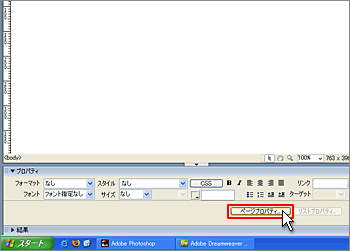 |
|
| 2. ページプロパティダイアログが表示されるので、カテゴリより「外観」を選択します。 |
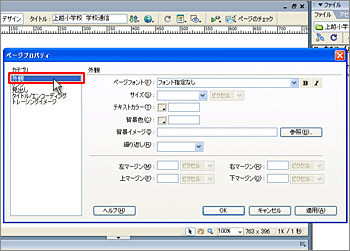 |
|
| 3. 背景の「カラーパネル」をクリックします。 |
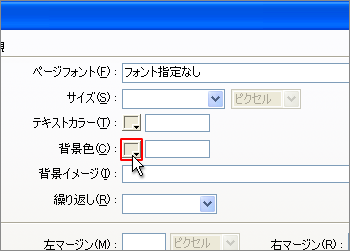 |
|
| 4. カラーパネルが表示されるので、好きな色をクリックします。 |
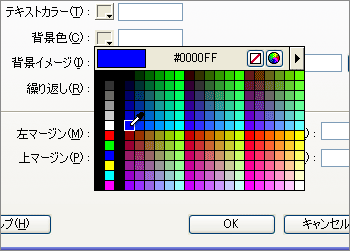 |
|
| 5. 「OK」をクリックします。 |
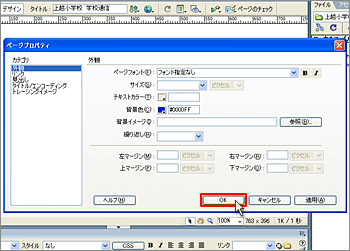 |
|
| 6. ページ全体の背景色が先ほど選んだ色に変更されています。 |
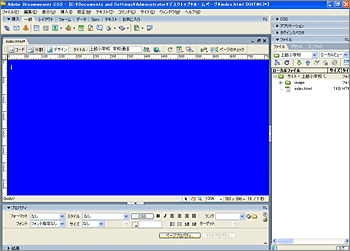 |
|
| 7. 続けて、この背景色を解除する方法も覚えましょう。 再びプロパティインスペクタの「ページプロパティ」をクリックします。 |
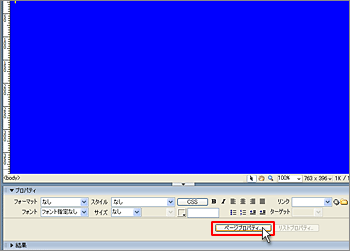 |
|
| 8. 外観カテゴリより、背景の「カラーパネル」をクリックし、 |
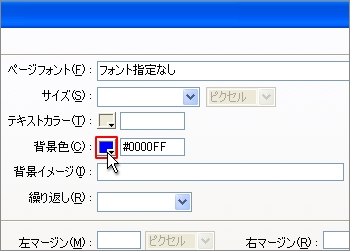 |
|
| 9. カラーパネルより「カラーの指定なし」(白地に赤で斜め線が入ったボタンです)をクリックします。 |
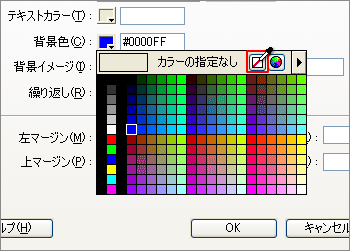 |
|
| 10. 「OK」をクリックします。 |
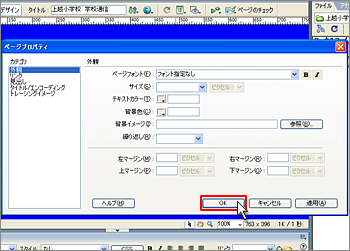 |
|
| 11. 背景色が解除されました。 |
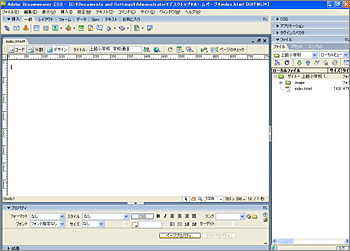 |
|
| 背景イメージを設定/解除する | ||
| 12. プロパティインスペクタの「ページプロパティ」をクリックします。 |
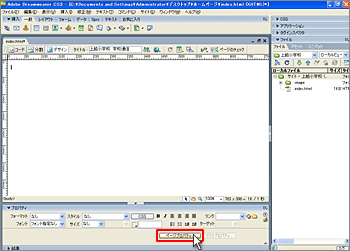 |
|
| 13. 「外観」カテゴリより、背景イメージ欄右にある「参照」をクリックします。 |
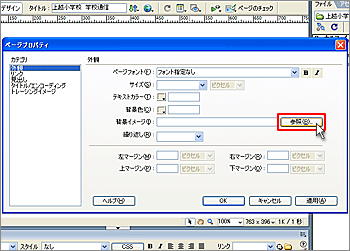 |
|
| 14. イメージソースの選択ダイアログが開くので、「image」フォルダを選択し「OK」をクリックします。 |
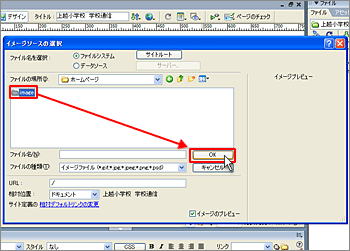 |
|
| 15. 「background.gif」を選択し「OK」をクリックします。 |
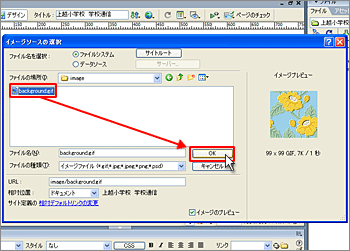 |
|
| 16. 「OK」をクリックします。 |
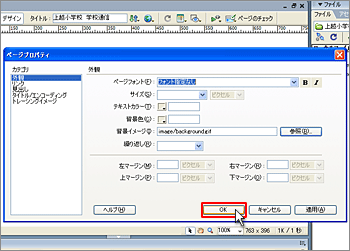 |
|
| 17. 選択した画像が画面に敷き詰められ、背景イメージが設定されました。 |
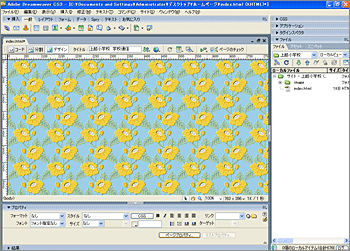 |
|
| 18. 続けてこの背景イメージを解除します。 プロパティインスペクタの「ページプロパティ」をクリックします。 |
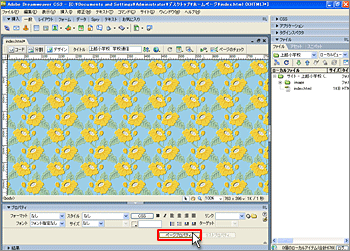 |
|
| 19. 「背景イメージ」欄に入力されたファイルへのパスを削除します。 |
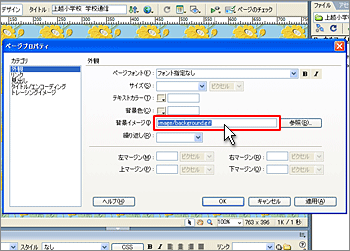 |
|
| 20. 「OK」をクリックします。 |
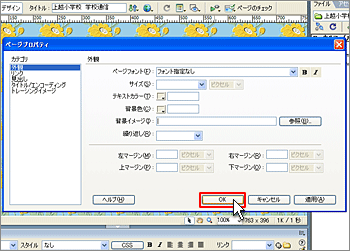 |
|
| 21. 背景イメージが解除されました。 |
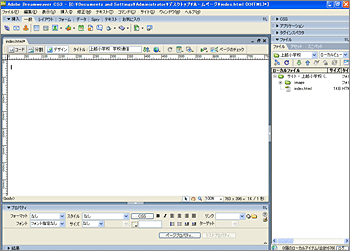 |
|
| Tips |
| 背景イメージについて 背景イメージはブラウザの左上を起点にタイリング(背景画像を画面全体に繰り返し並べて表示することを指します)されます。 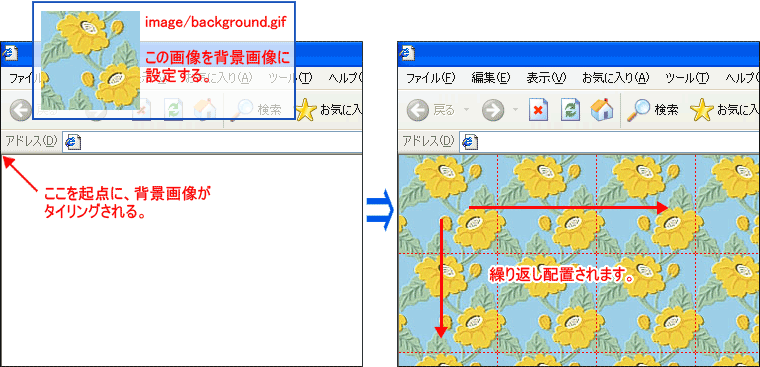 背景色と背景イメージについて ページプロパティにて背景色と背景イメージを両方設定した場合、背景イメージが優先されます。 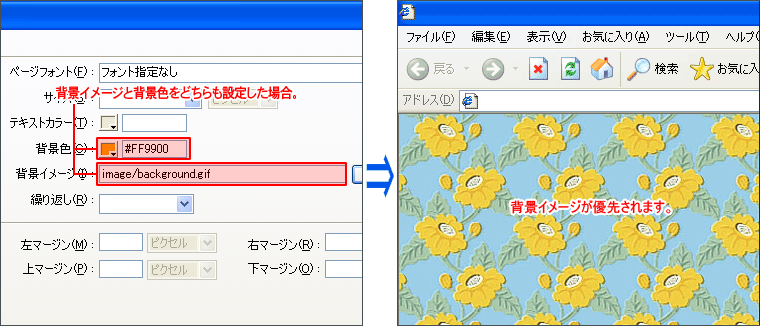 文字の色と背景色について 文字の色(未設定時は『黒』)と同色や似た色を背景色や背景イメージに設定すると、文字が大変見難くなりますので、背景の設定には注意をしましょう。 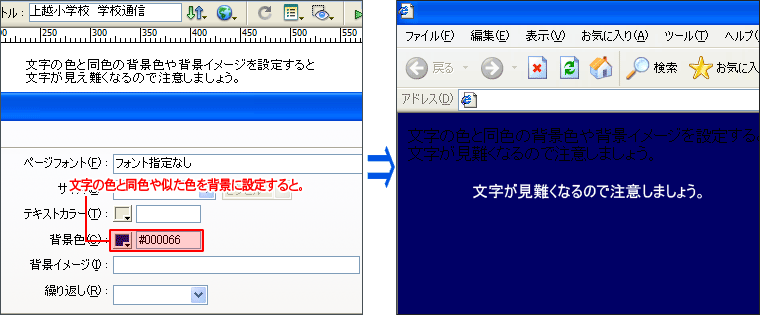 |